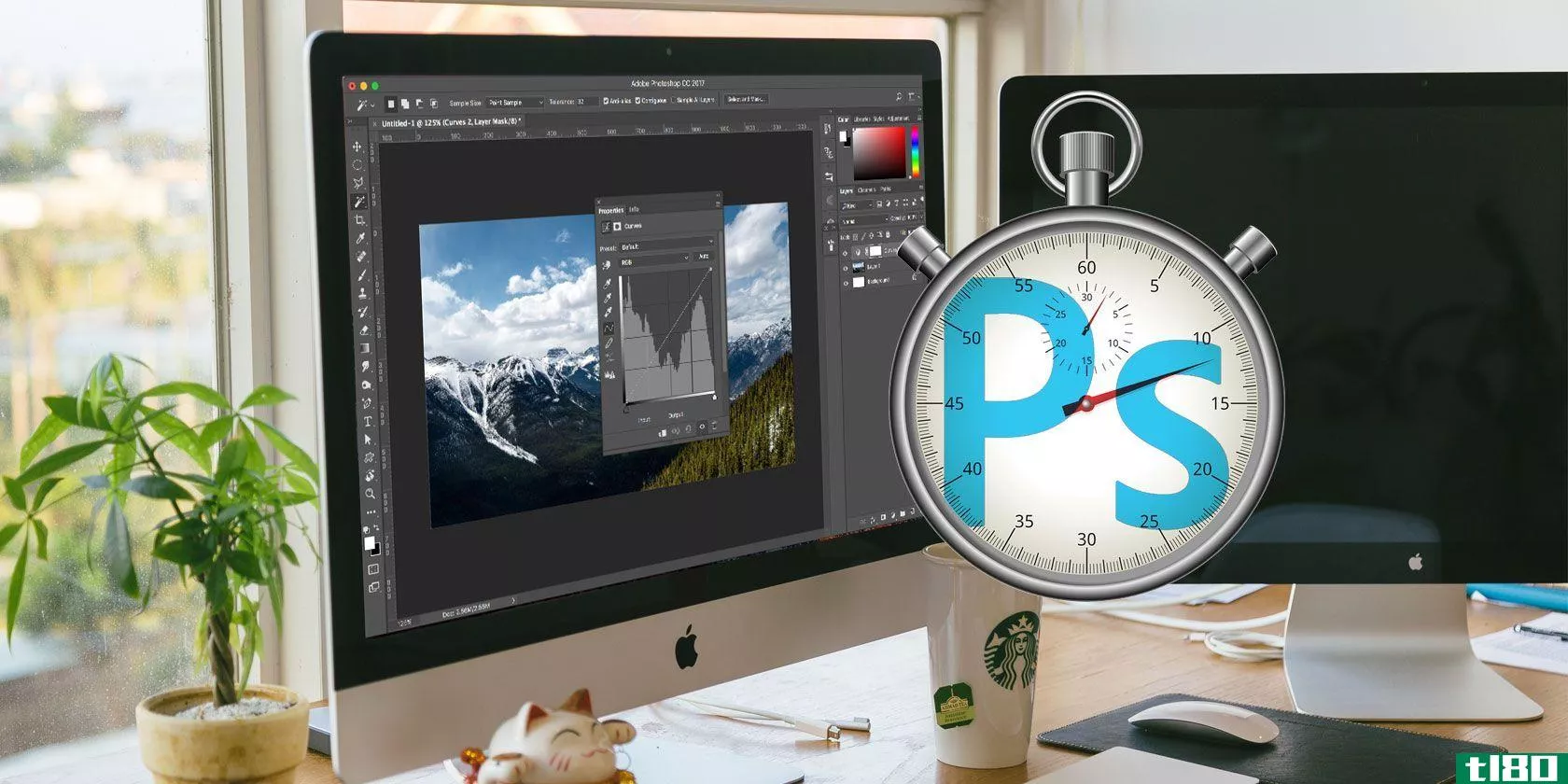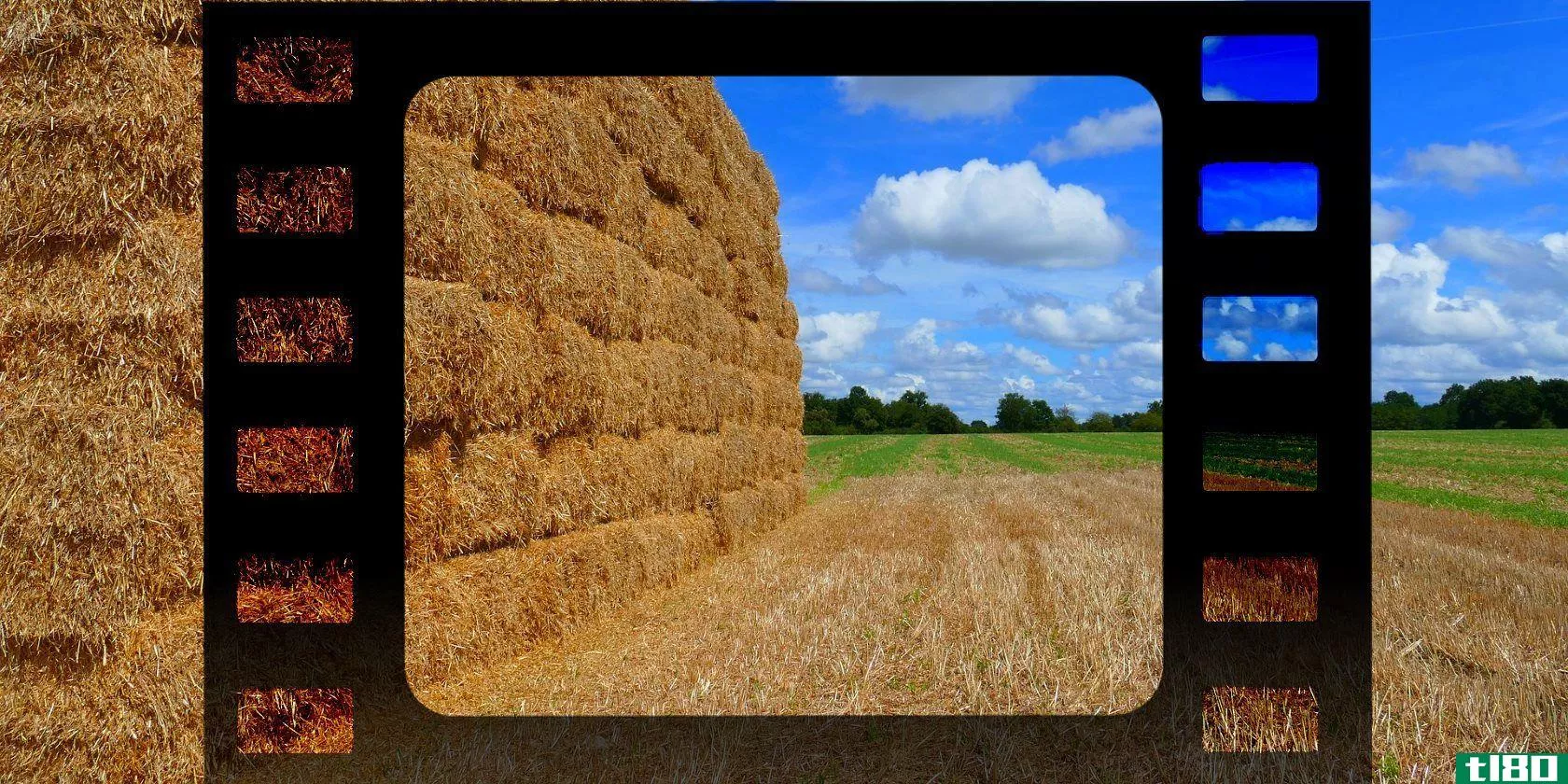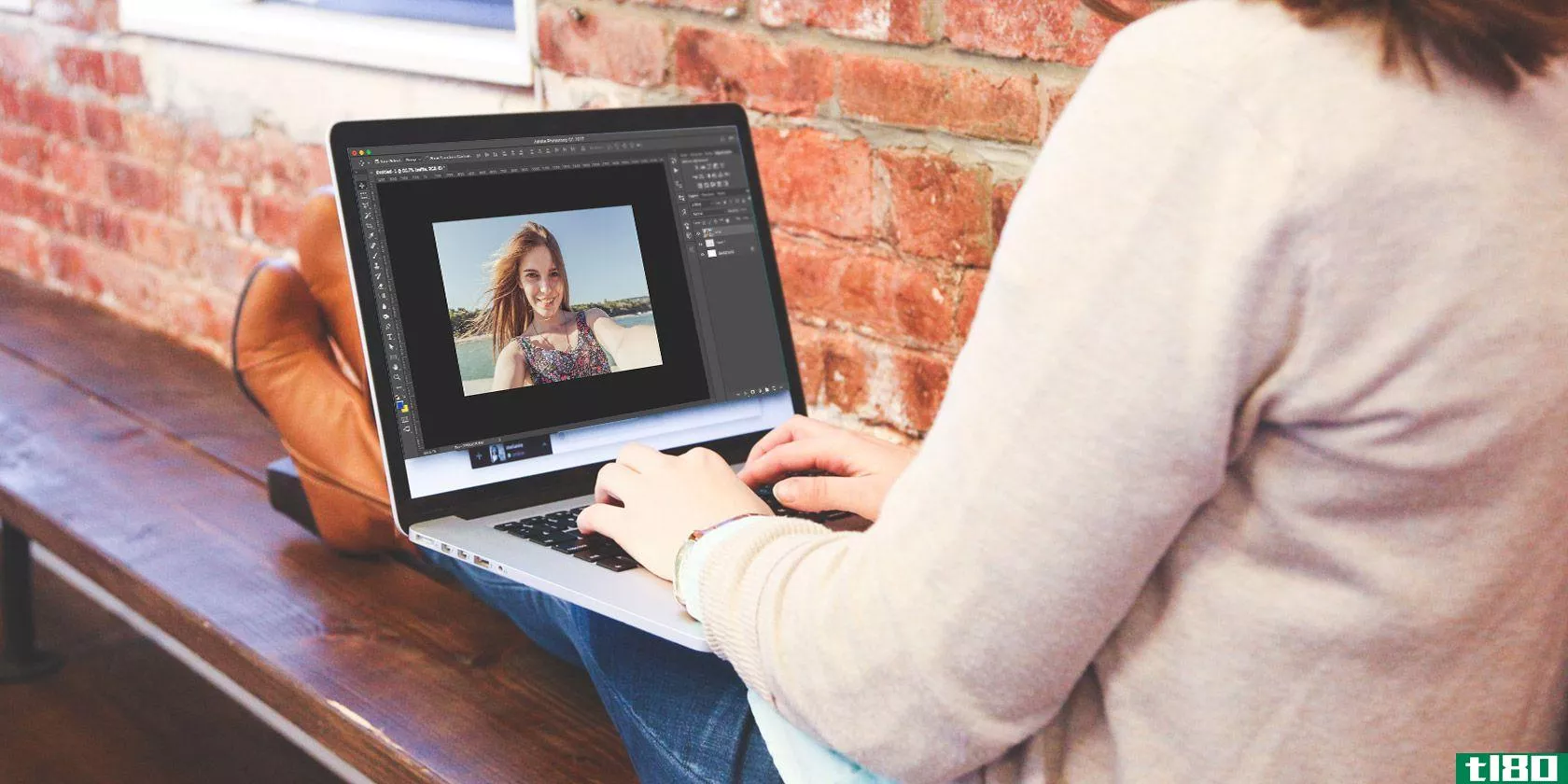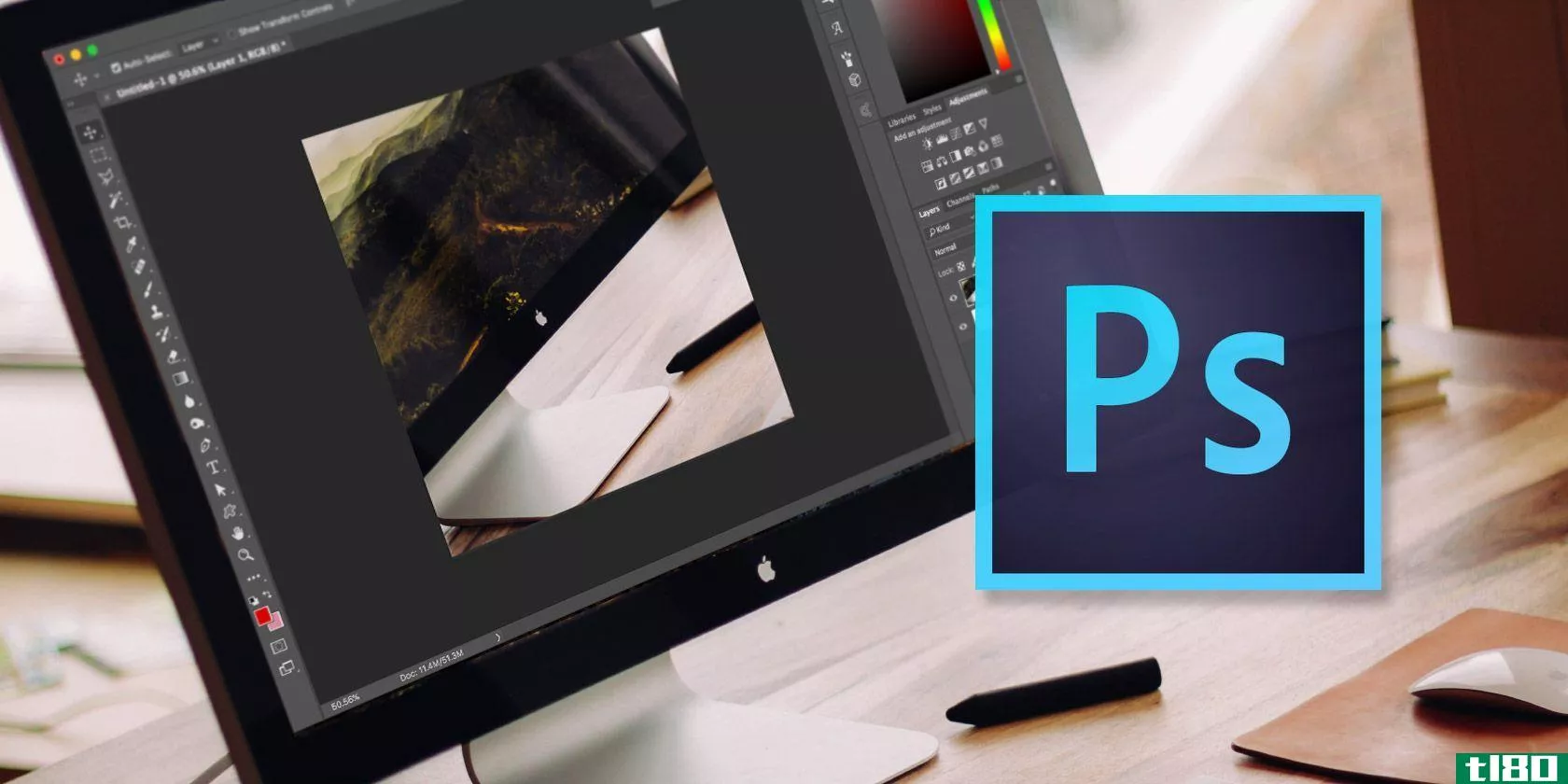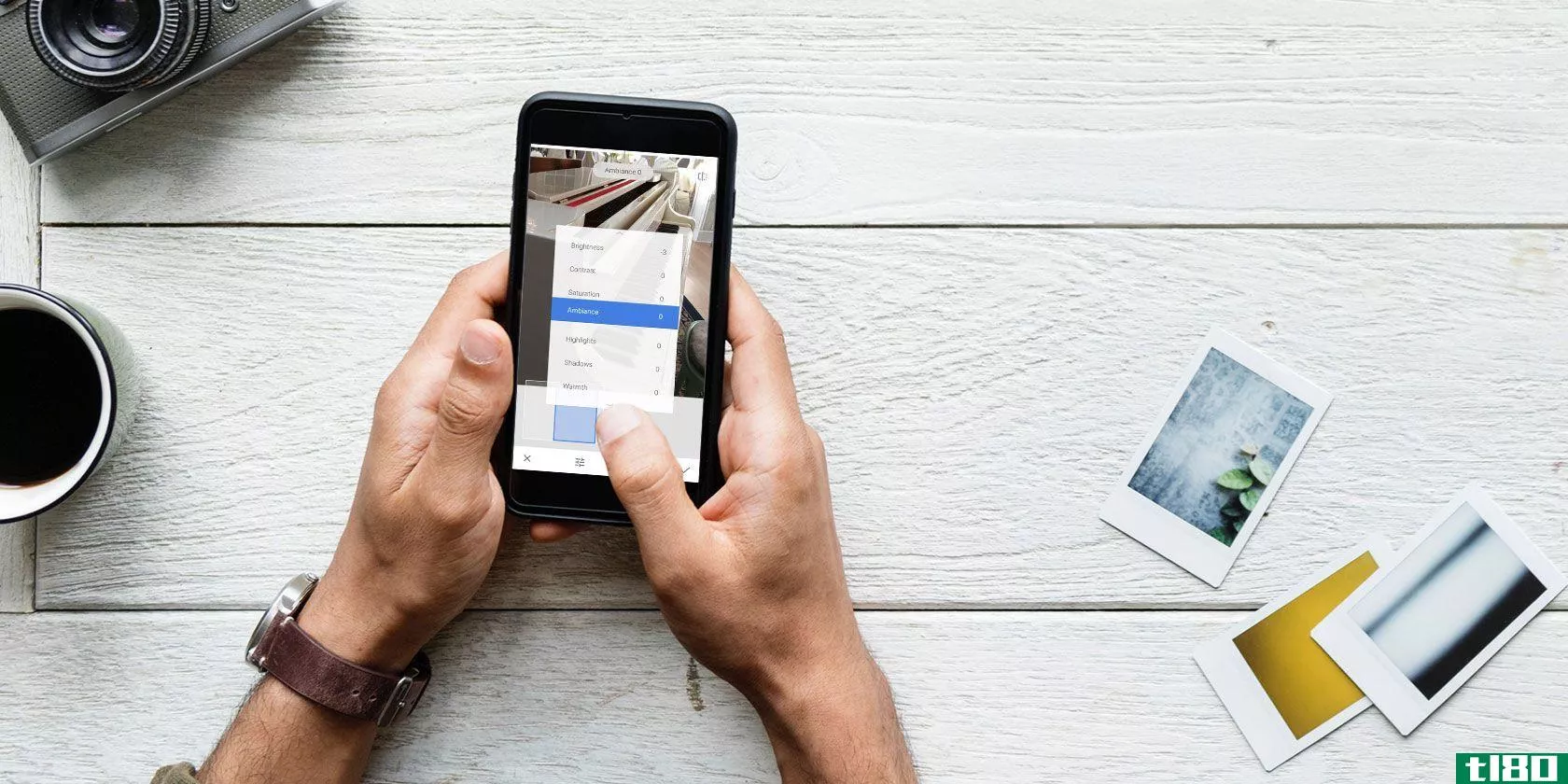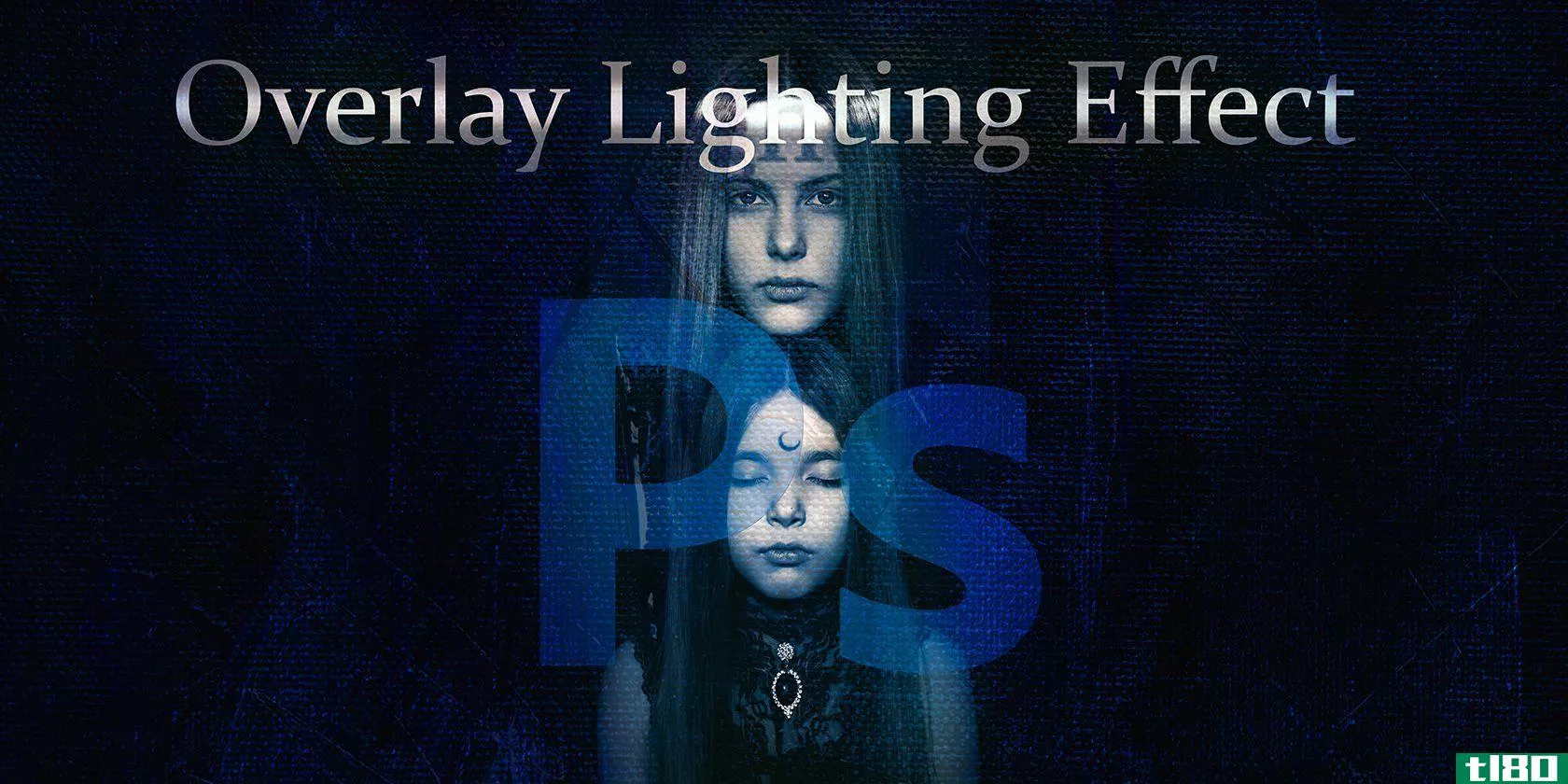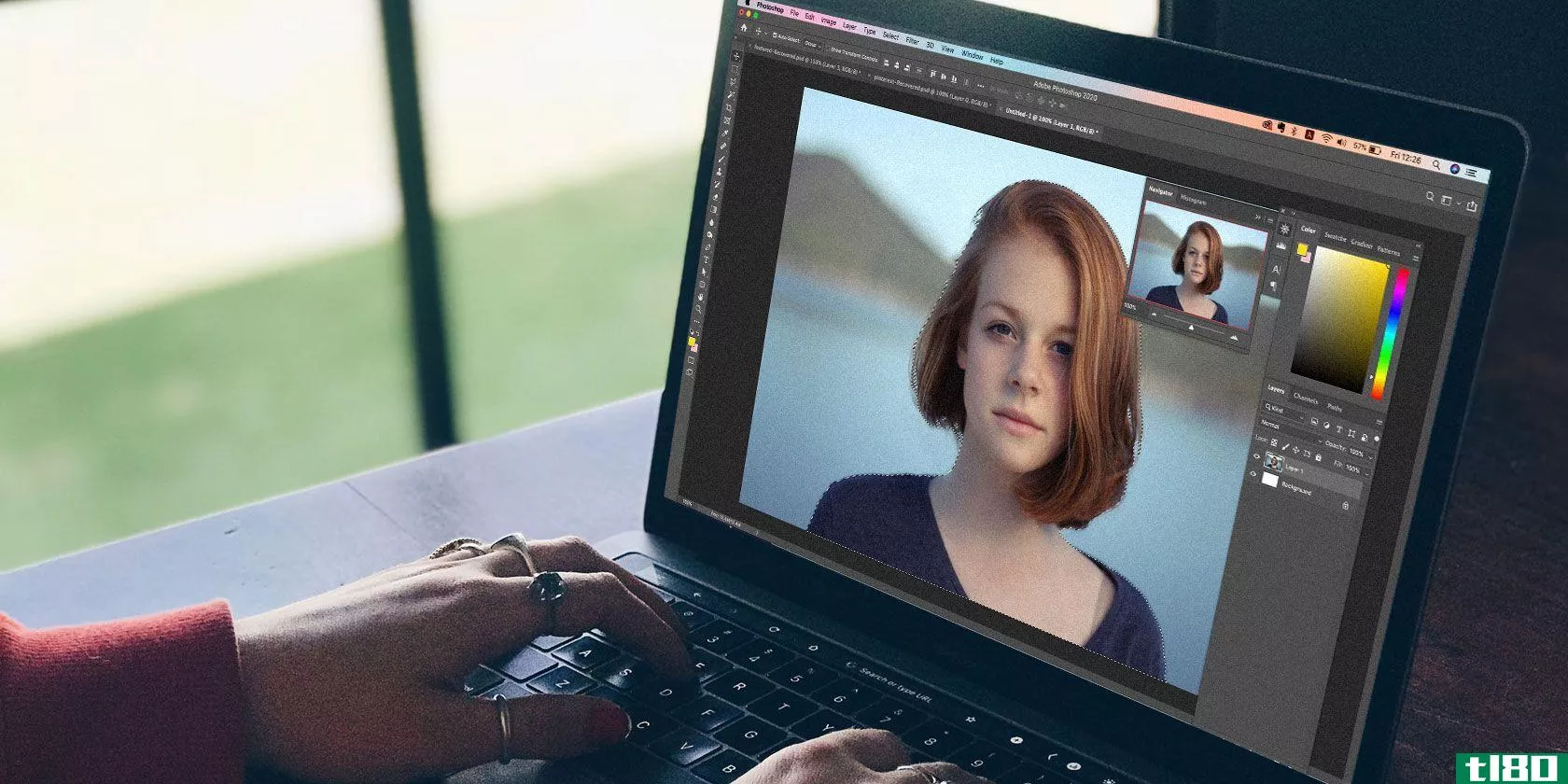初学者photoshop:黑白和红色的照片效果在10秒

这是一个经典的效果:黑白照片,带有鲜明的,孤立的红色。下面是如何在10秒内用我们的(GIMP友好!)我是说。
这是一个伟大的,简单的操作,为入门级Photoshop用户。由于两个程序中使用的工具相似,该方法也很容易转换为GIMP技术。更高级的用户可以查看我们的奖励方法,或者在评论中留下自己的方法来帮助初学者。
一种方法:快速选择一种颜色
 We’ll start with a good quality photograph. You can use any photo you like and even isolate any color you want—it doesn’t have to be red. But pick a photo that has a good focal point or something you can highlight with your isolated color.
We’ll start with a good quality photograph. You can use any photo you like and even isolate any color you want—it doesn’t have to be red. But pick a photo that has a good focal point or something you can highlight with your isolated color.

You can grab your eyedropper with shortcut key ![]() . Pick the a color that represents the “average” color you’re trying to isolate. In other words, there are multiple “reds” in this red car, but I pick the sort of “middle red” in the area shown above. Left click the color you want and continue on.
. Pick the a color that represents the “average” color you’re trying to isolate. In other words, there are multiple “reds” in this red car, but I pick the sort of “middle red” in the area shown above. Left click the color you want and continue on.
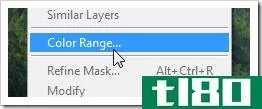
导航到“选择>颜色范围”。
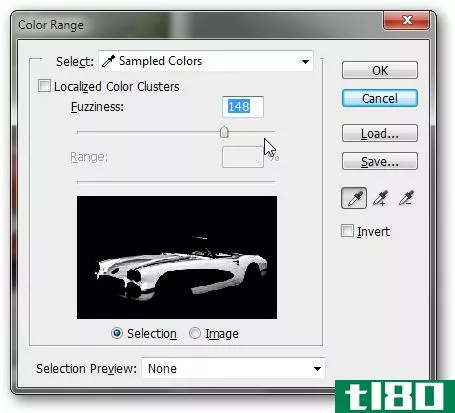
你可以根据Photoshop找到的颜色在这里创建一个选择。当你玩“模糊”滑块时,仔细看看你的预览图像。您希望要隔离的大部分颜色(在本例中,是车中的红色)在预览中显示为白色。当你觉得你已经隔离了想要保持色彩的部分时,按“确定”。
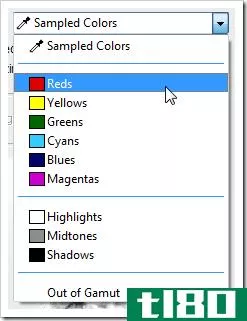
作为高级用户的备用项,您可以使用相同的工具和方法,通过将下拉菜单更改为上面显示的任何选项来隔离所有的原色。如果您只是简单地遵循初学者的操作方法,则可以安全地忽略此屏幕截图。

当您在“颜色范围”对话框中按“确定”时,系统将为您选择一种红色(或您选择要使用的任何颜色)。

Press ![]()
![]()
![]() to invert that selection—instead of selecting the reds in the car, we now have the entire rest of the image selected.
to invert that selection—instead of selecting the reds in the car, we now have the entire rest of the image selected.
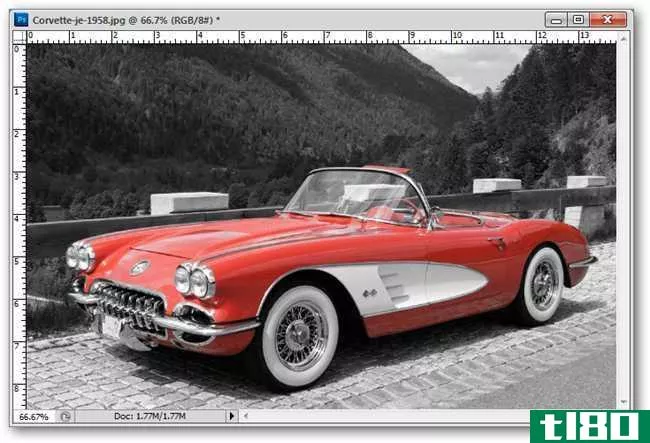
![]() to instantly Desaturate this selection. Navigate to Select > Deselect to see what you’ve done. Since this has all been done in a single background layer, make sure you use Save As to save an alternate copy of your photograph, and not overwrite your precious original!
to instantly Desaturate this selection. Navigate to Select > Deselect to see what you’ve done. Since this has all been done in a single background layer, make sure you use Save As to save an alternate copy of your photograph, and not overwrite your precious original!
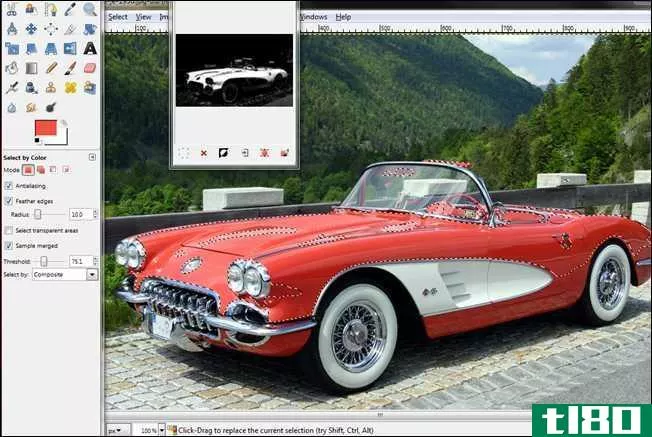
GIMP用户注意:使用“按颜色选择”工具可以实现类似的选择和效果,该工具位于“工具”>;“选择工具”>;“按颜色选择”下。您可以在工具栏中设置阈值(如右上图所示),并在“选择编辑器”面板中获得类似的结果(如上图所示)。导航到“选择”>;“选择编辑器”,打开此面板。
方法二:分层分离复杂颜色
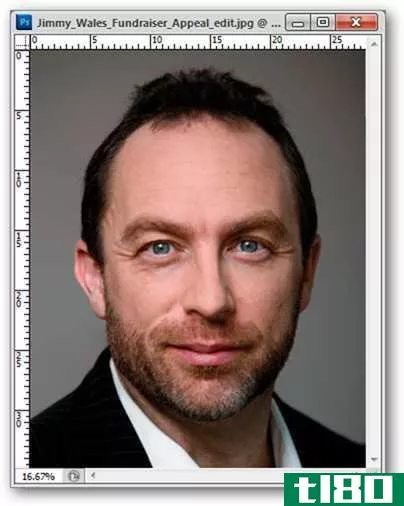
我敢打赌,大多数读者都见过这张图片一两次,即使是在随意浏览的时候。让我们把吉米眼睛的颜色隔离开来,让他改头换面。第二种方法假设你对Photoshop有一个稍微高一点的舒适度。
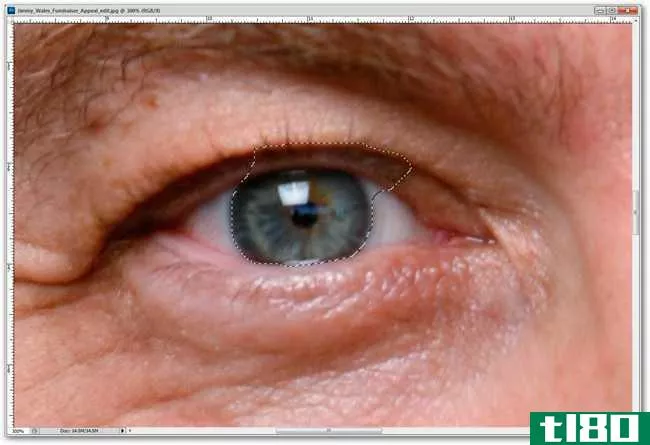
使用快速选择工具“W”快捷键进行粗略选择。它不一定很好,如上面所示,尽管您可以像您所喜欢的那样精确,甚至使用适合您的任何方法。
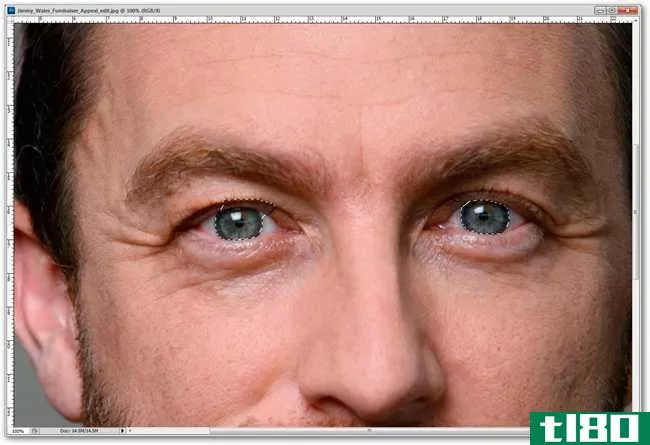
We’ve created selecti*** on both eyes. Press ![]() to create a new layer from them.
to create a new layer from them.
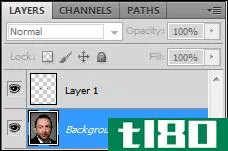
请注意,我们在操作指南中使用了背景层:许多纯粹主义者不喜欢修改背景层,因此在下一步之前,请“另存为”创建一个新副本,或者只需右键单击背景层进行复制。完成后(或忽略该建议),转到图层面板中的背景或背景复制图层。

Press ![]() to desaturate the background part of the image, leaving the eyes on a separate layer.
to desaturate the background part of the image, leaving the eyes on a separate layer.

Press ![]() to get the eraser tool. If you know how to use layer masks, you can always create one to mask out the parts of your isolated color (eyes, in our example) layer. However, beginner Photoshop users may find it easier to simply use the eraser. Make sure you jump to your “eyes” layer in your Layers Panel to begin erasing. Eliminate any part of the selection you don’t want to be colorful.
to get the eraser tool. If you know how to use layer masks, you can always create one to mask out the parts of your isolated color (eyes, in our example) layer. However, beginner Photoshop users may find it easier to simply use the eraser. Make sure you jump to your “eyes” layer in your Layers Panel to begin erasing. Eliminate any part of the selection you don’t want to be colorful.

吉米的眼睛很微妙,所以我们可以增加饱和度。在我们的隔离色层中,我们可以提出色调/饱和度,并自行调整。

Press ![]() to bring up the Hue/Saturation slider.
to bring up the Hue/Saturation slider.
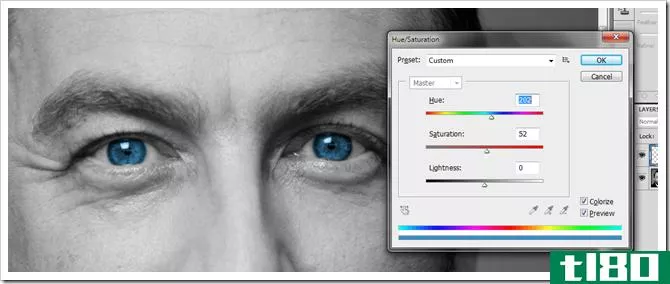
我们调整颜色层,如上图所示。“颜色化”选项处于启用状态,滑块将被更改,使他的眼睛变成一个彩色的、饱和的蓝色,从背景的灰色中脱颖而出。
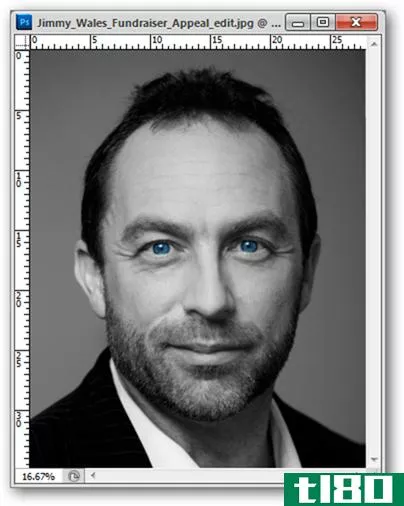
这是我们最后的画面。有可能有一百种不同的方法来实现同样的效果,包括使用层掩模和调整层。如果你有一个最喜欢的方法来做这个把戏,把它留在下面的评论与其他读者分享!
图片来源:Corvette1958由Softeis提供,可在Creative Comm***下获得。Manuel Archin的Jimmy Wales,可在知识共享下获得。
- 发表于 2021-04-12 21:28
- 阅读 ( 236 )
- 分类:互联网
你可能感兴趣的文章
在photoshop中学习图片编辑:在1小时内掌握基本知识
... 好消息是,Photoshop对初学者来说比你想象的要容易得多。你可以很快地把基本资料整理好。你将能够整理你的照片,修复颜色,使他们更有力,并准备打印或分享他们在短短一个小时内。 ...
- 发布于 2021-03-12 17:52
- 阅读 ( 265 )
用photoshop模拟数码照片的胶片质量
...是说,直到现在。请继续阅读,至少部分地捕捉到只有在Photoshop中快速拍摄或**才能获得的独特配色方案和阴影级别! ...
- 发布于 2021-03-12 21:26
- 阅读 ( 179 )
使用photoshop和自拍创建专业的个人资料图片
... 我们将使用各种基本的Photoshop工具来提交类似于右侧照片的效果。 ...
- 发布于 2021-03-16 23:35
- 阅读 ( 184 )
adobe photoshop creative cloud的完整初学者指南
总有一个开始。每一次旅行都是从一步开始的。每一个摄影生涯都是从一个快门开始的。每个Photoshop专家都是第一次打开这个程序。 ...
- 发布于 2021-03-17 05:36
- 阅读 ( 225 )
通过instagram过滤器使用照片编辑应用程序的6个理由
...好者和专业人士。这意味着它的工具是用户友好的,对于初学者来说很容易理解。 ...
- 发布于 2021-03-22 14:44
- 阅读 ( 212 )
如何在photoshop中创建自定义sepia效果
... 毫无疑问,Photoshop可以用来应用重手效果。很多初学者之所以选择这样做往往是因为缺乏经验,或者是太过享受了戏剧性的改变! ...
- 发布于 2021-03-26 15:13
- 阅读 ( 251 )
成为一名专业摄影师,拍摄令人惊叹的照片
...与现实生活中的Photoshop项目。 Adobe Photoshop初学者培训课程:从创建和编辑照片的基础知识开始学习Photoshop技能。 摄影后效:学习如何用Adobe后效增强你的照片。例如,向图像添加日落、创建双重曝光...
- 发布于 2021-03-27 06:30
- 阅读 ( 276 )
使用photoshop中的nik插件可以应用10个惊人的效果
... 初学者往往忽视了对比作为一个有效的工具,在他们的编辑工作流程中使用乍一看,它不是浮华的其他效果。但事实是,对比度是至关重要的,如果你想把自己从无数的摄...
- 发布于 2021-03-29 06:24
- 阅读 ( 201 )
如何使用叠加混合模式在photoshop中轻松创建灯光效果
...本教程中,我们将向您展示一种简单而高效的照明效果,初学者和Photoshop专家都可以使用这种效果将他们的照片提升到另一个层次。更好的是,你不需要记住复杂的过程,也不需要下载Photoshop动作或预设。 ...
- 发布于 2021-03-29 07:34
- 阅读 ( 215 )